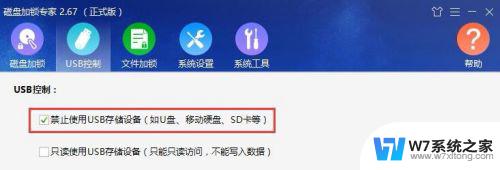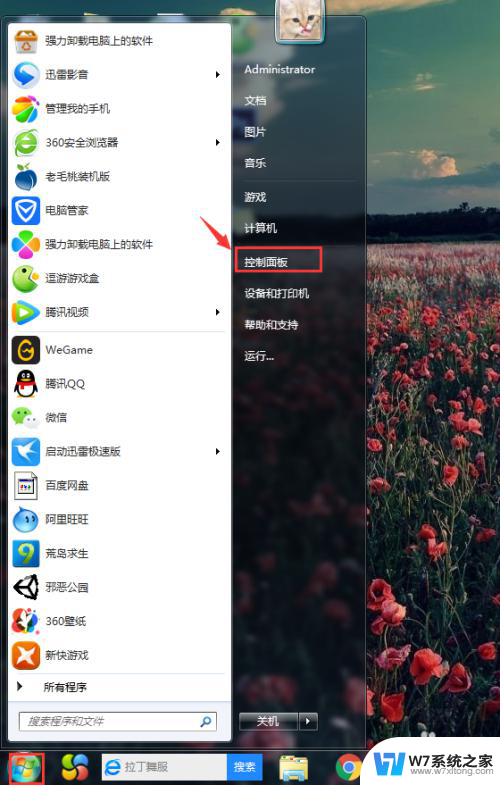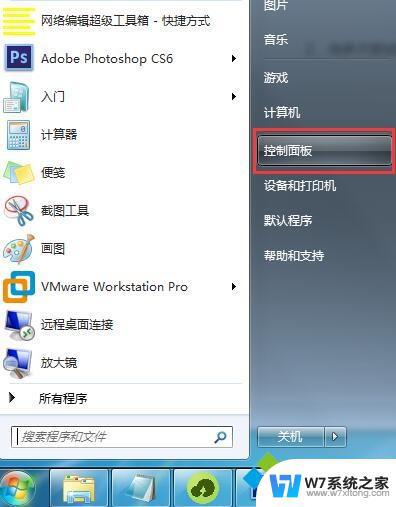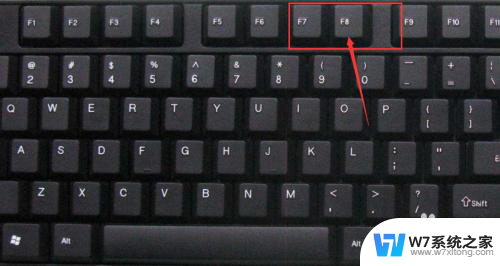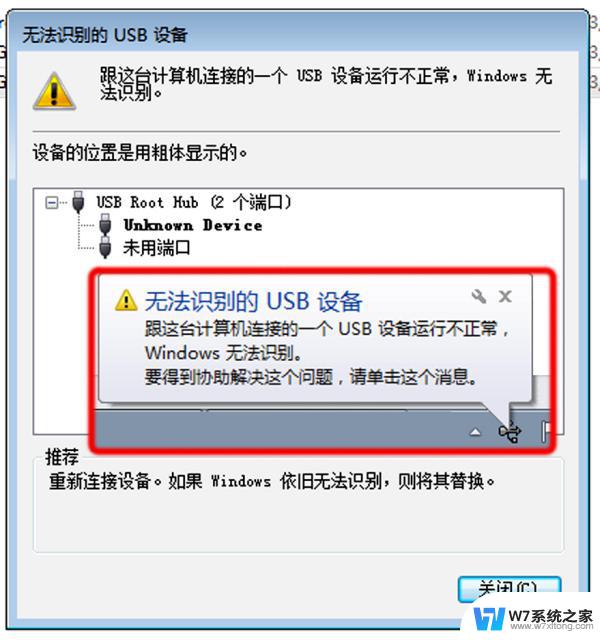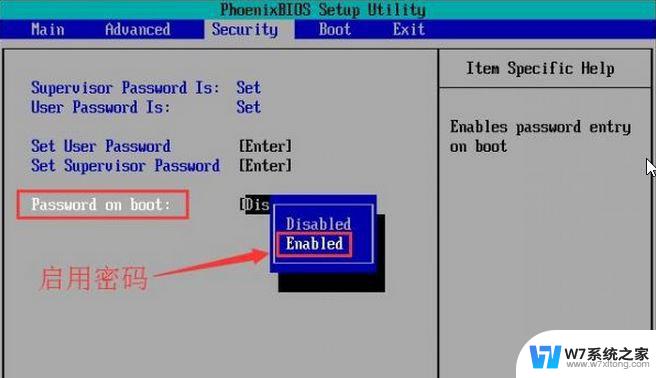win7电脑怎么用耳机 电脑识别不了耳机怎么处理
更新时间:2024-03-15 08:58:23作者:xiaoliu
近年来随着科技的不断发展,电脑已经成为我们生活中不可或缺的一部分,有时候我们可能会遇到一些问题,比如在使用Win7电脑时,出现电脑无法识别耳机的情况。这种问题可能会影响我们的使用体验,所以及时解决是非常重要的。下面就让我们一起来看看Win7电脑怎么用耳机以及电脑识别不了耳机时应该如何处理。
具体方法:
1.首先,由于入耳式的耳机线并不长。所以插后面不太容易,所以我们可以插前孔,这里有一个耳机的图标根据图中插孔插入即可。
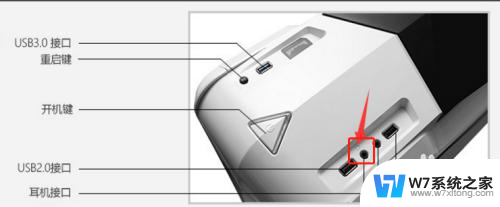
2.将耳机插上之后一般还是电脑音响在响,我们可以右键点击右下角的喇叭按钮。在弹出的小窗口中点击中间的播放设备。
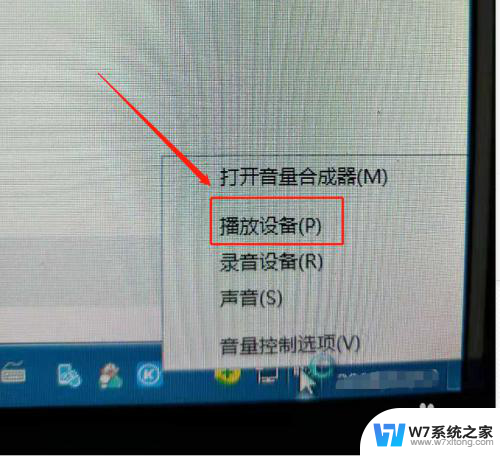
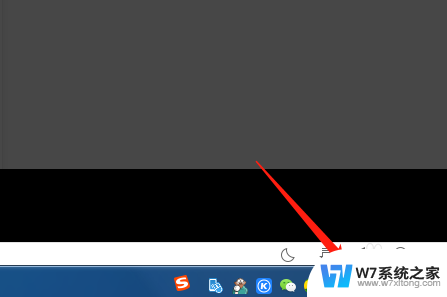
3.在播放设备的界面我们找到前面是耳机图片的选项,并在该选项右键出小菜单。
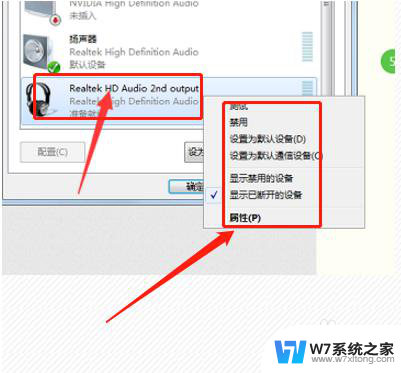
4.分别把设置为默认设备和通信设备点击一下,之后就电脑默认音响输出到耳机了。

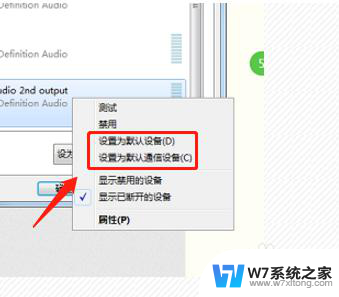
以上就是win7电脑如何使用耳机的全部内容,如果还有不明白的用户可以根据小编的方法来操作,希望能够帮助到大家。